PlusFakt Enterprise kann Mails auf 3 verschiedene Arten versenden:
Das setzt einen installierten Mail-Client (z.B. Thunderbird oder auch Outlook als Mailclient konfiguriert) voraus und ist die Standardeinstellung von PlusFakt. Mails werden per MAPI (Schnittstelle zu einem E-Mail Programm) versendet. Dies hat den Vorteil, dass ausgehende Mails sich entsprechend im Postausgangsordner Ihres E-Mail Programm befinden.
Besonderheiten bei MAPI:
Wenn Sie einen Beleg versenden wird normalerweise Ihr Mailprogramm mit der Mail aufgerufen und Sie müssen auf Senden klicken um die Mail abzusenden. Dies können Sie in den Einstellungen unter Beleg ausschalten, beachten Sie jedoch das manche E-Mail Programme dies aus Sicherheitsgründen nicht zulassen. Manche E-Mail Programme können kein HTML, manche kein Text. Sollte Ihre E-Mail keine Zeilenumbrüche enthalten können Sie dies über „Mailvorlagen mit BR als Zeilenumbruch“ einstellen. In diesem Fall ersetzt PlusFakt den Zeilenumbruch durch ein HTML <BR> Code.
PlusFakt bietet die Möglichkeit direkt mit Outlook zu kommunizieren. Diese Einstellung finden Sie unter „Verwende Outlook auf <PC Name>“ und diese kann pro PC getrennt eingestellt werden (Hintergrund: evtl. ist nicht auf jedem PC Outlook installiert). Sie erfordert Outlook 2016 oder neuer.
PlusFakt bietet die Möglichkeit Mails direkt über Ihren Mailserver per SMTP zu versenden. Diese Einstellung finden Sie unter „Mails per SMTP statt Mapi versenden auf <PC Name>“. Wenn Sie Mails per SMTP versenden möchten benötigen Sie die entsprechenden Zugangsdaten zu Ihrem Mailserver. Bei versenden per SMTP werden die Mails direkt an Ihren Mailserver gesendet. Sie finden die Mails deshalb nicht in Ihrem E-Mail Programm. Sie haben jedoch die Möglichkeit einen BCC (Blindkopie) Empfänger zu hinterlegen, so dass Sie z.B. alle Mails an ein separates Postfach als Kopie bekommen. Beim Versenden von Mails über SMTP wird ein PlusFakt Mailfenster eingeblendet, ausgenommen sind automatisierte Mailsendungen durch das PlusFaktTool. Diese Option können Sie falls nicht erwünscht auch ausschalten.
Die E-Mail Einstellungen finden Sie unter Allgemeine Einstellungen -> E-Mail.
Absender Email (SMTP) Standard: |
Hier geben Sie Ihre Absender Email-Adresse ein
|
Absender Name (SMTP) Standard: |
Der hier angegebene Name wird dem Empfänger als Absendername angezeigt.
|
Absender SMTP Server Standard: |
An den hier angegebene SMTP Server übergibt PlusFakt die Email zum Versand. Im Regelfall ist das der Server Ihres Providers oder Ihr eigener Mailserver.
|
Absender Benutzer Name (SMTP) Standard: |
Dies ist der Benutzername (bei manchen Providern auch Login), der berechtigt ist, für dieses Konto Emails zu versenden.
|
Absender Passwort Name (SMTP) Standard: |
Das "Absender Passwort" ist das Passwort zu dem "Absender Benutzer" und wird benötigt, um sich am Mailserver anzumelden.
|
Absender SMTP Port Standard: |
Dies ist die Portnummer des Mailservers, auf dem er die Mails entgegennimmt. Standardports können sein: 25 (unverschlüsselter Versand); 465 (SSL-Verschlüsselter Versand) 587 (Starttls-Verschlüsselter Versand)
|
SMTP Verwende SSL Standard: |
Mit dieser Einstellung geben Sie an, ob der Mailserver eine SSL-Verschlüsselung benutzt. Hier auch immer auf die passende Portnummer achten!
|
SMTP Domain: |
Die Angabe der SMTP Domain ist nur notwendig, wenn Ihr Mailserver eine Domainvermittlung voraussetzt. Z. B. bei Office365
|
SMTP SSL/TLS Mode: |
Der SMTP SSL/TLS Mode gibt an, in welcher Art der Mailserver die SSL-Verschlüsselte Mail entgegennimmt. 0 = None 1 = Implicit 2 = Explicit
|
Empfänger Email (SMTP) Auftragsüberwachung: |
Hier können Sie eine Email-Adresse eingeben, die für die Auftragsüberwachung (Auftragsimporte mit Automatik) genutzt wird und ist nur relevant, für die Kunden, die die Auftragsimportautomatik nutzen.
|
Verwende Outlook auf PC XXX: |
Mit dieser Option können Sie für einen bestimmten PC die Nutzung von Outlook direkt an, bzw. ausschalten.
|
Mailvorlage mit BR als Zeilenumbruch auf PC XXX: |
Hier geben Sie an, ob Ihr Mailclient einen HTML <BR> Code benötigt. Siehe auch Beschreibung oben.
|
Mailvorlage Filter Belegpositionen: |
Hier können Sie den Filter für die Belegpositionstexte der Mailvorlage anpassen.
|
Mails per SMTP statt Mapi versenden auf PC XXX: |
Hiermit geben Sie an, dass für einen bestimmten PC die Emails nicht mehr mit dem lokal installierten Client versendet werden, sondern mit den SMTP-Einstellungen und direkt über den Mailserver.
|
BCC Empfänger bei SMTP Versand auf PC XXX: |
Um eine separate Benachrichtigung über den Versand zu erhalten, können Sie hier eine weitere Email-Adresse eintragen, die als BCC (blind carbon copy) definiert wird. Ihr Empfänger sieht diese also nicht.
|
Mails welche per SMTP gesendet werden, speichern: |
Mit dieser Funktion werden alle Mails über das PlusFakt eigene Mailfenster gespeichert. Hinweis: Dies kann zu extremen Speicheraufkommen führen! Die Mails werden unter ...\Daten2\Mails\Gesendet gespeichert.
|
Das Serienmailmodul versendet Mails immer per SMTP ohne „Vorschaufenster“.

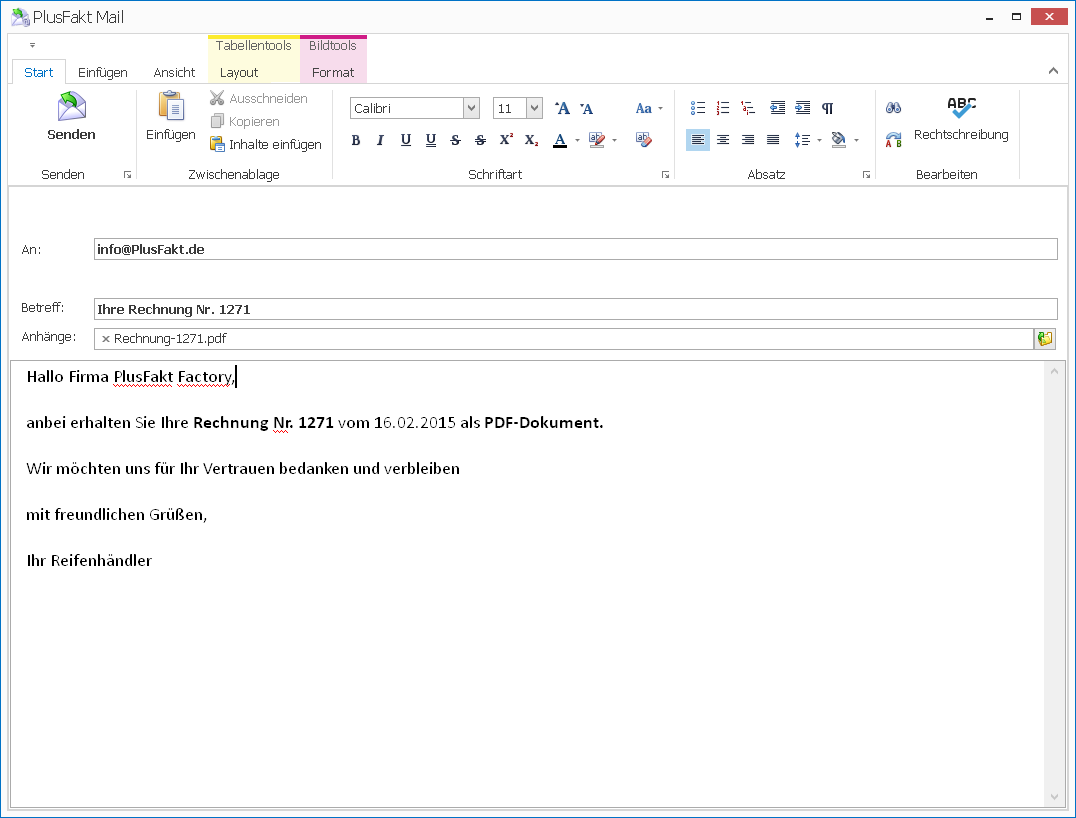
 © by
© by